清华版三年级信息技术下册教案word文档格式.docx
《清华版三年级信息技术下册教案word文档格式.docx》由会员分享,可在线阅读,更多相关《清华版三年级信息技术下册教案word文档格式.docx(36页珍藏版)》请在冰豆网上搜索。
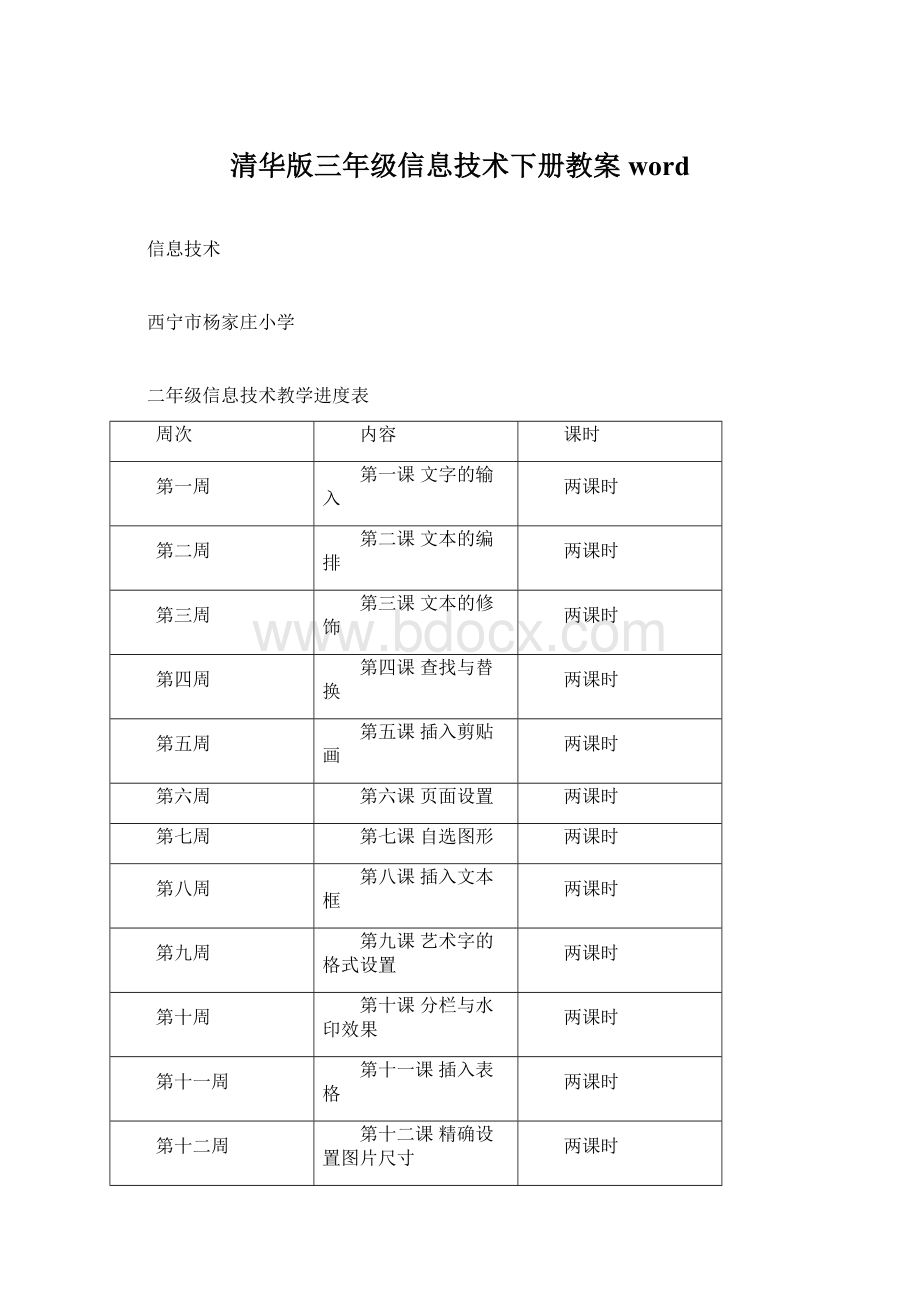
第十二周
第十二课精确设置图片尺寸
第十三周
第十三课修饰表格
第十四周
第十四课校刊制作流程
第十五周
第十五课设置艺术字的三维效果
第十六周
第十六课制作书签超链接
第1单元老师的眼睛
一、单元概述
MicrosoftWord软件具有强大的编辑处理文字的功能,为了使学生初步了解Word,本单元安排了3课内容,围绕《老师的眼睛》这首诗歌,初步介绍了利用Word软件输入文本和编辑文本的过程。
第1课“初识Word”介绍了启动和退出Word的方法,Word的窗口结构,在Word中输入中文的方法,Word文档的保存。
第2课“字斟句酌”在打开第1课已保存的Word文档的基础上,巧妙利用Enter键和空格键对文本的位置进行编排,并利用“剪切/粘贴”操作移动被选取的文本。
第3课“妙笔生花”介绍了快速选取文本的方法,并利用“格式”菜单设置了文字的字体格式和段落格式。
另外,为了扩展学生的视野,激发学生进一步学习信息技术的兴趣,教材中还利用“视野拓展”栏目,向学生介绍了“保存的意义”、“工具栏的打开与关闭”、“获取更丰富的文字颜色”等相关知识。
二、学习目标
1.学会在磁盘上创建文件夹;
掌握Word软件的启动和退出,了解Word软件的窗口结构;
掌握在Word中输入汉字的方法,学会将自己建立的Word文档保存在创建的文件夹中。
2.掌握打开已有的Word文档的多种方法;
能灵活运用Enter键、空格键、Backspace键、Delete键、Shift键编辑修改文本;
掌握多种选取文本的方法,会利用常用工具栏中的“剪切”和“粘贴”操作移动被选取的文本。
3.了解多种快速选取文本的方法;
灵活运用“格式”菜单设置文字的字体格式和段落格式;
认识“格式”工具栏,学会利用“格式”工具栏设置文字的格式。
三、重点难点
教学重点:
1.在磁盘上创建文件夹,并将Word文档保存在创建的文件夹中。
2.Word软件的启动和退出,了解Word软件的窗口结构,快速找到所需要的操作命令。
3.在Word中输入汉字,并利用Enter键、空格键、Backspace键、Delete键编辑修改文本。
4.对选取的文本进行移动、设置文字格式、段落格式等操作。
教学难点:
1.利用Enter键、空格键移动文本。
2.对选取的文本进行移动、设置文字格式、段落格式等操作。
四、学时安排
本单元共3课,建议安排3学时,每课占用1学时。
第1课初识Word
(一)本课教学目标
1.掌握在磁盘上创建文件夹的操作,学会将自己建立的文件保存在创建的文件夹中,培养集中保存、管理自己文件的好习惯。
2.掌握Word软件的启动和退出,了解Word软件的窗口结构,能快速找到所需要的操作命令。
3.掌握在Word中输入汉字的方法和将Word文档保存到指定文件夹的操作。
4.掌握Enter键在Word中的功能。
(二)教学设计与教学建议
1.课堂引入分析
本课是同学们第一次与Word软件见面,教材以一首通俗易懂的诗歌《老师的眼睛》为范例,让学生通过在Word中输入这首诗歌来初步认识Word软件。
教学过程可分为两步进行:
(1)在学校中,计算机教室是公共场所,许多同学要共用一台计算机,这就要求每个使用计算机的同学要把自己创建的文件存放在统一的位置,让学生就此问题展开讨论,并参考教材通过自学或小组合作学习的方式找到解决问题的方法。
解决的方法即是在计算机的指定位置创建一个文件夹,今后创建的文件都统一存放到这个文件夹中。
教材中指定存放学生文件夹的位置是D盘,由于各个学校的计算机教室使用制度不同,教师可根据实际情况自行掌握。
(2)本课的主要任务是完成《老师的眼睛》这首诗歌的输入。
教师可组织学生参考教材自学或小组合作学习。
主要解决以下几个问题:
①启动Word软件。
②安装汉字输入法。
③输入诗歌。
④将文档保存到指定的文件夹中。
教学活动中应注意两个问题:
(1)教师在充分启发、引导学生思考、研讨的同时,自己也应积极参与到交流活动当中。
既要体现学生在课堂中的主导地位,又不能忽视自己在课堂中的组织者、引导者地位。
对于学生存在的共性问题要予以积极的引导和启发,使学生真正解决问题。
(2)要及时进行阶段性的总结。
如在第一步教学中,要及时总结创建文件夹的方法和这样做的意义;
在第二步教学中要及时总结创建Word文档的过程:
启动Word→编辑文档→保存文档→退出Word。
2.重点内容分析
本课的重点可归纳为两点:
(1)在指定的位置创建文件夹。
这是要求学生要掌握的最基本操作,是为培养学生良好的保存文件习惯做铺垫。
(2)创建Word文档。
本课学生要完成的主要任务是输入《老师的眼睛》这首诗歌,但输入汉字却又不是本课的重点,因为在学习本册教材前,学生已经至少掌握了一种汉字输入法,因此创建Word文档的过程成为本课的重点。
在这个过程中,学生要掌握以下几个知识点:
①启动Word软件的两种方法:
一是通过“开始”菜单启动Word软件;
二是通过桌面上的快捷图标启动Word软件。
②熟悉Word窗口的结构,这样便于在今后的学习中能快速找到所需要的操作命令。
③在Word中安装汉字输入法,在输入文字的过程中利用Enter键换行。
④将Word文档以指定的文件名保存到指定的文件夹中。
对于学生来说,一节课要完成任务会存在困难,学生比较关心的问题是自己的文档能不能被保存下来,以便于今后继续完成。
⑤退出Word软件。
3.归纳提高分析
本课涉及到的知识可以归纳为以下几点:
(1)为了便于管理自己的文件,我们通常要在磁盘上创建一个文件夹,将自己建立的文件保存到这个文件夹中。
养成这样良好的文件管理习惯,会给今后的操作带来很大的方便。
(2)Word软件的窗口由标题栏、菜单栏、工具栏、编辑区、状态栏、任务窗格等部分组成,了解窗口的结构利于我们快速找到所需要的操作命令。
MicrosoftOfficeXP家族的其他应用软件的窗口结构与Word软件的窗口结构有很多相似之处,在今后学习其他软件时,同学们可以对比着学习,这样会起到事半功倍的效果。
(3)在编辑区的插入点位置开始输入文字,当输入的文字满一行后,插入点会自动跳到下一行的行首;
如果输入的文字不满一行,需要换行时,按Enter键,在文字的末尾会出现回车符“
”,表示一段的结束,同时插入点将跳到下一行的行首。
(4)按Backspace键可以删除插入点前面输错的文字,按Delete键可以删除插入点后面输错的文字。
(三)教学补充
快捷图标
为了便于操作,我们经常会为一些常用的软件创建快捷方式,并把快捷方式以图标的形式放在桌面上。
这些快捷方式图标都有一个共同的特点,就是在图标的左下角有个
标志。
快捷方式实际上存放的是指向程序的路径,计算机可以通过快捷方式指示的路径快速找到程序并启动该程序。
以画图软件为例,我们可以通过画图软件的快捷方式查找到画图软件在计算机中存放的位置。
具体的操作过程如下:
(1)在桌面上右击画图软件的快捷方式图标,此时弹出快捷菜单。
(2)在快捷菜单中选择“属性”命令,弹出“属性”对话框。
单击“快捷方式”标签,在“目标”后面的输入框中可以看到画图程序文件存放的位置。
第2课字斟句酌
1.掌握打开已有的Word文档的多种方法。
2.掌握Enter键和空格键的用法。
3.掌握选取文本的两种基本方法。
4.会利用“常用”工具栏中的“剪切”和“粘贴”命令移动选取的文本。
本课的任务是将第1课保存的Word文档按诗歌形式进行编辑排版,教学过程可分为两步进行:
(1)引导学生仔细观察排版前后的效果图(教材中的图1.1和图2.1)。
让学生讨论两者之间的差异,谈谈阅读这两种不同形式的Word文档的感受,体会排版的重要性。
并在此基础上提出问题:
①如何打开第1课保存的Word文档?
②如何将教材中图1.1所示的文档按图2.1所示的格式进行排版?
(2)组织学生参考教材通过自学或小组合作学习的方式解决问题,并组织学生在独立思考的基础上进行交流,以点带面,使学生全面掌握本课的知识点,使本课的教学达到预期目标。
(1)要充分发挥师生互动、生生互动的整体功能,尊重学生的个体差异,充分利用好知识技能水平高的学生资源,带动知识技能水平低的学生共同进步。
(2)解决问题的方法不是惟一的,如打开已保存的Word文档,教材中介绍了三种操作方法,要引导学生去发现解决问题的不同方法,善于总结,举一反三。
本课的重点可以归纳为两点:
(1)打开已保存的Word文档。
这是学生应掌握的最基本操作,教材中介绍了三种打开Word文档的方法,教师可以鼓励学生去探索除教材中提到的其他方法。
(2)对Word文档进行编辑排版。
本课学生要完成的主要任务是将第1课输入的文档编排成诗歌的形式,在完成这个任务的过程中学生要掌握以下几个知识点:
①定位光标。
在Word中,光标也叫插入点,利用鼠标可以将插入点移动到文档中的任意位置,也可以利用↑、↓、←、→四个光标键移动插入点。
②利用Enter键进行断行操作。
将光标定位在需要断开的位置,按Enter键可以将插入点后面的文本移动到下一行显示。
③利用空格键移动文本。
将光标定位在一行中,按空格键,会在插入点位置插入空字符,插入点后面的文字向后移动。
④选取文本。
在今后的操作中对文本进行编辑修饰都要遵循“先选取后操作”的原则。
⑤移动文本。
利用“剪切/粘贴”操作将选取的文本移动到指定的位置,也可以用鼠标拖动的方式移动选取的文本。
(1)在Word软件中,打开已有的Word文档的方法有多种:
一是通过“文件”→“打开”命令打开已有的Word文档;
二是单击“常用”工具栏上的“打开”按钮
,打开已有的Word文档;
三是通过“我的电脑”找到保存的文档,然后双击文件名,启动Word软件的同时打开该文档。
(2)将光标定位在文档中的任意位置,按Enter键可以将插入点后面的文本移动到下一行显示。
(3)按空格键可以在插入点位置插入空字符,插入点随之向后移动,利用这个方法可以达到移动文本的效果。
(4)选取文本的方法有两种:
一是利用鼠标拖动的方法选取文本;
二是用鼠标与Shift键搭配使用来选取文本,被选取的文本会“反相显示”。
(5)执行“常用”工具栏中的“剪切”和“粘贴”操作可以将选取的文本移动到指定位置。
快速找到最近刚编辑修改的文档
对于最近刚编辑修改过的文档可通过两种方式快速找到并打开:
(1)在桌面上单击“开始”按钮,在弹出的级联菜单中指向“文档”,“文档”的下一级菜单中会列出近期访问过的文档的文件名。
(2)在Word文档中,选择“文件”命令,在弹出的下拉菜单中会列出最近刚编辑修改过的文档的文件名。
第3课妙笔生花
1.掌握几种快速选取文本的方法。
2.能利用“格式”菜单中的“字体”命令和“格式”工具栏对文本格式进行设置。
3.能利用“格式”菜单中的“段落”命令设置文本的行间距、段间距等。
本课的任务是进一步修饰《老师的眼睛》这首诗歌,初步显示Word处理文字的功能。
将第2课保存的Word文档(见教材图2.1)进行编辑修饰后,效果见教材图3.1。
教学过程可以分为三步进行:
(1)引导学生仔细观察两张效果图。
让学生讨论两者之间的差异,谈谈浏览这两种Word文档的感受,体会Word处理文字的强大功能。
当然教师也可以不用这种对比创设情境的方式,而自行设计出更加贴近学生兴趣和生活的其他问题情境,如引入我国古代一些书法名家的作品,与在Word中创作的书法作品对比,让学生体会到Word一身兼众家之长的本领,从而激发学生的学习兴趣。
(2)组织学生参考教材通过自学或小组合作学习的方式将自己保存的Word文档进行编辑修饰。
鼓励学生大胆创新,用与众不同的字体、颜色等将自己的文档修饰得更漂亮。
(3)展评学生作品。
教师组织学生在独立完成任务的基础上进行交流,鼓励学生大胆展示自己的作品,以点带面,使学生全面掌握本课的知识点,使本课的教学达到预期目标。
教学活动中应注意两个问题:
(1)要求学生在展示自己作品的过程中要运用比较规范的语言清楚地表达出操作过程,这样有利于对学生语言能力的培养。
(2)鼓励学生在修饰作品过程中大胆尝试,找到最佳修饰方案。
鼓励学有余力的学生去尝试用其他方法修饰文档。
(1)设置字体的格式。
教材中介绍了两种设置字体格式的方法:
一是利用“格式”菜单中的“字体”命令来设置文字的格式,教材中详细讲解了这种方法;
二是利用“格式”工具栏设置文字的格式,操作比较简单,虽然教材只是在“智多星”栏目中简略提到,没做详细讲解,但也要求学生掌握这种方法,这样可以使某些操作变得更加简便。
(2)设置段落的格式。
教材中只详细讲解了在“段落”对话框中的“缩进和间距”标签中设置文本行距、段前距和段后距,可以让学有余力的学生尝试一下“换行和分页”、“中文版式”两个标签的设置。
3.归纳提高分析
(1)为了方便对文本的操作,Word为我们提供了快速选取文本的方法,可以快速选取一行、一段、连续多行或整篇文档。
(2)利用“格式”菜单中的“字体”命令设置文本的格式,也可以利用“格式”工具栏对文本格式进行设置。
(3)利用“格式”菜单中的“段落”命令可以设置文本的行间距、段间距等。
设置文字的动态效果
在Word中,还有一种特殊的字体令页面动感十足,是人们比较喜欢的一种修饰文字的方式——文字的动态效果,为文字添加动态效果的操作过程如下:
(1)选取要添加动态效果的文字。
(2)执行“格式”→“字体”命令,弹出“字体”对话框。
(3)单击“文字效果”标签,在动态效果提供的选项中选择一种效果,然后单击“确定”按钮。
注意:
文字的这种动态效果只能在电子文档中显示,如果要将电子文稿打印到纸上就看不到动态效果了。
第2单元秋天的落叶
MicrosoftWord软件不但具有强大的编辑处理文字的功能,还能通过插入剪贴画、设计页面等操作使文档更加生动、美观。
本单元安排了3课内容,围绕《秋天的落叶》这篇散文,介绍了利用Word软件修改文本、美化文本的过程。
第4课“妙用标点”通过修改《秋天的落叶》这篇散文的标点符号,介绍了中英文标点符号的区别和中文标点符号的输入方法,并利用“查找/替换”功能成批地替换了错误的标点符号,为美化文档设置了“首字下沉”。
第5课“锦上添花”,通过在《秋天的落叶》这篇文档中插入剪贴画,介绍了设置剪贴画的大小、版式、移动剪贴画的位置、修改剪贴画的颜色等操作。
第6课“相映生辉”介绍了在文档中插入水平分隔线、设置页面尺寸、为页面添加艺术边框等操作。
另外,为了扩展学生的视野,激发学生进一步学习信息技术的兴趣,教材中还利用“视野拓展”栏目,向学生介绍了“软键盘的使用”、“快捷菜单的使用”等相关知识。
1.了解中英文标点符号的差异,会输入一些常用的中文标点符号;
会利用“查找/替换”功能快速找到错误并替换成正确的内容;
会设置首字下沉,增加文章的观赏性。
2.能根据文本的内容插入适当的剪贴画,并根据需要设置剪贴画的大小、版式、位置;
能改变剪贴画的颜色。
3.能根据实际需要设置页面的尺寸;
会为文档添加艺术边框和水平分隔线;
能通过“常用”工具栏中的“打印预览”按钮
预览文档经过修饰后的整体效果;
能把现有的Word文档转换为网页。
1.会输入一些常用的中文标点符号;
会利用“查找/替换”功能成批替换错误的内容;
会设置首字下沉。
2.能根据文本的内容插入适当的剪贴画,并根据需要设置剪贴画的大小、版式、位置;
会为文档添加艺术边框和水平分隔线。
1.利用“查找/替换”功能成批替换错误的内容。
2.根据实际需要设置页面的尺寸。
本单元共3课,建议安排3学时,每课占用1学时。
第4课妙用标点(查找与替换)
1.了解中英文标点符号的差异,会输入一些常用的中文标点符号。
2.会利用“查找/替换”功能快速找到错误并替换成正确的内容。
3.会设置首字下沉,增加文章的观赏性。
本课的主要任务是通过修改《秋天的落叶》这篇散文的标点符号,使文章变得层次清楚,语句流畅。
本课可以结合语文教学,教学过程可分为两步进行:
(1)将《秋天的落叶》这篇散文的电子稿通过多媒体教学网演示给学生看,让学生在阅读过程中找出错误。
三年级的学生对一些常用的中文标点符号比较熟悉,在阅读的过程中就会发现文中的标点不符合中国人的使用习惯,让学生就此问题展开讨论,并参考教材了解中英文标点符号的差异。
(2)将《秋天的落叶》这篇散文的电子稿通过多媒体教学网传给学生,让学生直接在电子稿上修改。
教师可组织学生参考教材自学或小组合作学习来完成本课的任务。
要完成本课的任务需要解决以下几个问题:
①怎样输入中文标点符号(,。
?
!
;
:
“”《》·
¥——……)?
②怎样进行“查找/替换”操作?
③怎样设置首字下沉?
(1)教师在创设本课教学开始的问题情境时,不必拘泥于教材提供的模式,可以根据实际情况采用灵活多样的问题情境和教学活动。
(2)教师要鼓励学生勇于尝试,通过实践总结操作技巧,并把自己的经验与同学分享。
本课的重点可以归纳为三点:
(1)中文标点符号的输入。
有些符号可以直接输入,有些符号则需要借助
才能输入。
本课在输入中文标点的过程中,多次用到组合键,即两个键搭配使用,如输入问号“?
”,需要用到
,学生不易掌握,教师应为学生总结出使用组合键的技巧:
先用左手的小拇指按住主键盘区左侧的
不松手,再用右手的小拇指按一下
,然后释放
,这是配合指法的操作方法。
(2)“查找/替换”操作。
利用“查找/替换”功能修改标点符号时,教师要提醒学生在“查找内容”栏中输入英文标点符号,在“替换为”栏中输入中文标点符号,要注意中英文标点符号的切换。
(3)设置首字下沉。
“首字下沉”是我们在一些报刊、杂志中经常看到的一种排版方式,教材中详细讲解了这种排版方式,操作比较简便。
(1)由于中英文标点符号差异较大,为了符合我们中国人的阅读习惯,在Word中输入中文时要注意使用中文标点符号,要将汉字输入图标上的标点符号按钮切换为中文标点符号输入状态。
(2)对于篇幅较长的文档来说,当文档中出现多处相同的错误时,利用“查找/替换”功能可以快速找到错误并替换成正确的内容,大大简化操作、节约时间。
(3)设置首字下沉,是我们在一些报刊、杂志中经常看到的一种排版方式,采用这种排版方式可以增加文章的观赏性。
符号的输入
在Word中输入符号有三种方法:
(1)通过键盘输入一些常用的中文标点符号。
(2)通过软键盘可以输入10种类型的符号:
标点符号、数字序号、数字符号、单位符号、制表符、特殊符号、希腊字母、俄文字母、注音符号、拼音、日文平假名、日文片假名。
(3)执行“插入”→“符号”命令,在弹出的“符号”对话框中提供了更丰富的符号。
第5课锦上添花(插入剪贴画)
1.能根据文本的内容插入适当的剪贴画。
2.能利用鼠标拖动的方法调整剪贴画的大小、位置。
3.能设置剪贴画的版式,能改变剪贴画的颜色。
1.课堂引入分析
本课的主要任务是在“秋天的落叶.doc”文档中插入剪贴画,使文档版面变得更加美观。
(1)组织学生讨论美化文档的方法,根据学生目前的认知水平,学生除了会说出设置文字的字体、字号、字的颜色、对齐方式、段落格式等,还会说出插入图片。
在此基础上提出问题:
①在《秋天的落叶》这篇散文中插入什么样的图片比较合适?
②如何找到这样的图片?
在讨论这两个问题时,学生可能会说出获取图片资料的多种途径,这会为下一单元的学习奠定基础,但教师还是要引导学生回到课堂上,针对目前的条件在自己使用的计算机上找到合适的图片,由此引出剪贴画。
(2)组织学生参考教材自学或小组合作学习来完成本课的任务。
要完成本课的任务需要解决以下几个技术问题:
①怎样插入需要的剪贴画?
②怎样设置剪贴画的格式(大小、版式)?
③怎样修饰剪贴画?
在学生自学的过程中,要让学生及时反馈学习成果。
学生遇到的共性问题,可以让已经解决问题的学生通过多媒体演示操作过程(提倡),也可以是教师演示操作过程。
(2)教师要鼓励学生勇于尝试,寻求解决同一问题的多种途径,通过实践总结操作技巧,并把自己的经验与同学分享,这会为今后的学习打下坚实的基础。
(1)插入剪贴画。
在MicrosoftOfficeXP办公软件中,剪辑管理器包含了丰富的剪贴画,而作为MicrosoftOfficeXP家族成员之一的Word拥有使用剪辑管理器的权力,能方便地将剪贴画插入到Word文档中。
剪贴画非常多,利用“搜索”功能可以快速找到合适的剪贴画,如搜索有关人物的剪贴画就在“搜索文字”栏中输入“人物”,搜索有关动物的剪贴画就在“搜索文字”栏中输入“动物”……。
在其他MicrosoftOfficeXP软件中(如PowerPoint、FrontPage等)也可以使用剪辑管理器。
(2)设置剪贴画的格式。
我们在文本中插入剪贴画的目的是让版面更加漂亮,吸引读者,而剪贴画的大小、与文本的环绕方式等都会影响版面的美观,因此设置剪贴画的格式是非常重要的。
教材中介绍了利用鼠标拖动的方法来改变剪贴画的大小;
利用右击剪贴画,在弹出的快捷菜单打开“设置图片格式”对话框设置剪贴画的版式。
当然,改变剪贴画大小的方法有多种,而打开“设置图片格式”对话框的方法也有多种,教材不可能面面俱到,可以让学有余力的学生去尝试探索其他方法。
(3)修饰剪贴画。
剪辑管理器中的剪贴画是可以修改的,在剪贴画的编辑状态,你会发现每一幅剪贴画都是由很多微小元素组成的,可以对每个元素进行填充颜色、改变线条颜色、移动位置、删除等操作。
(1)Wor